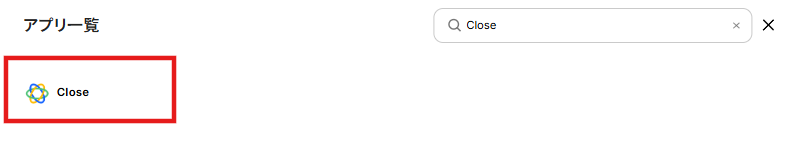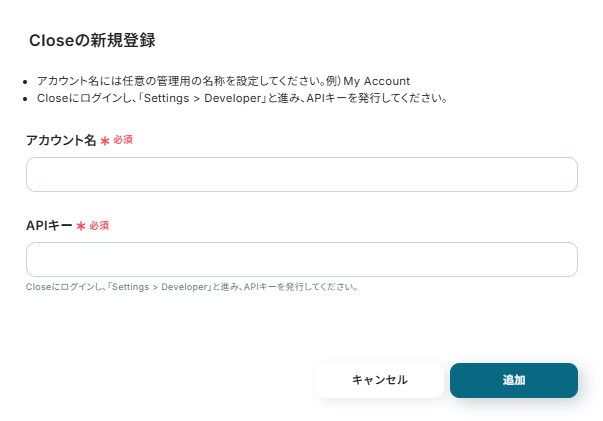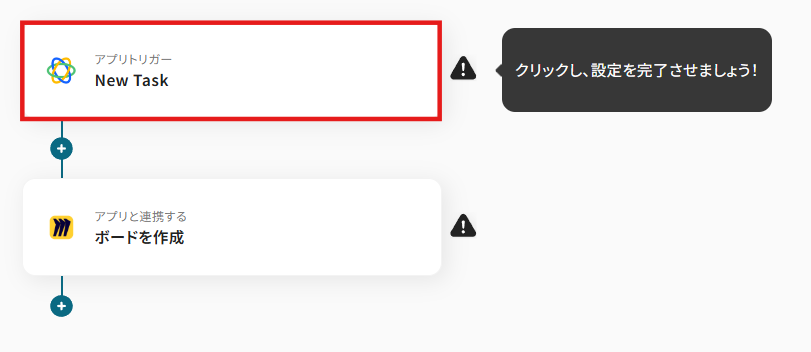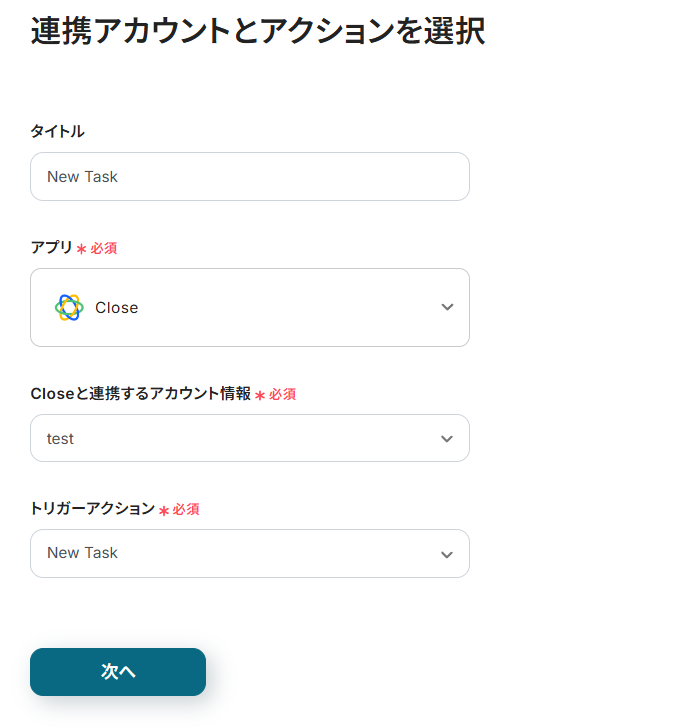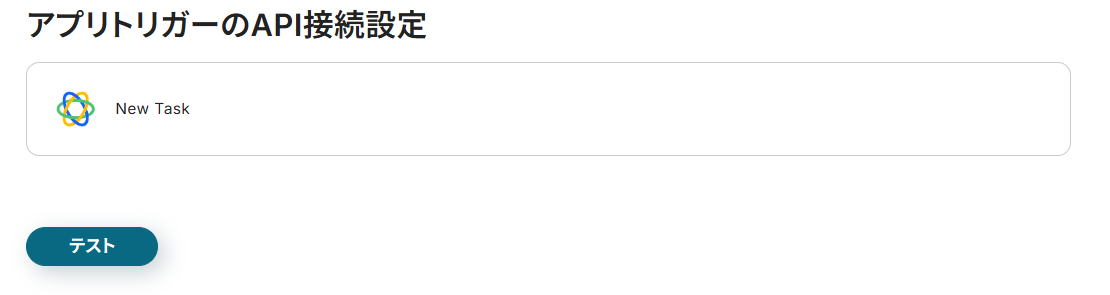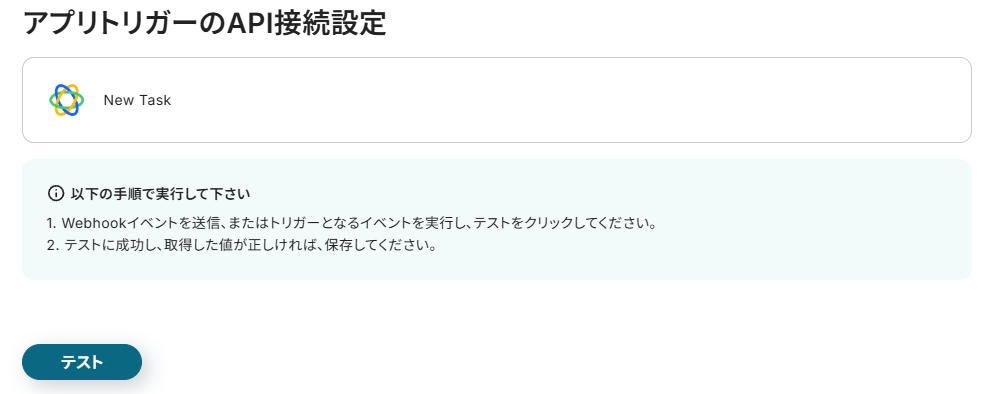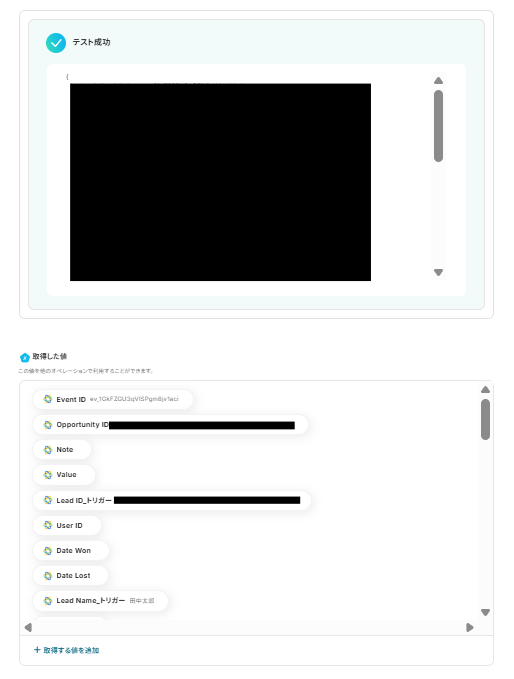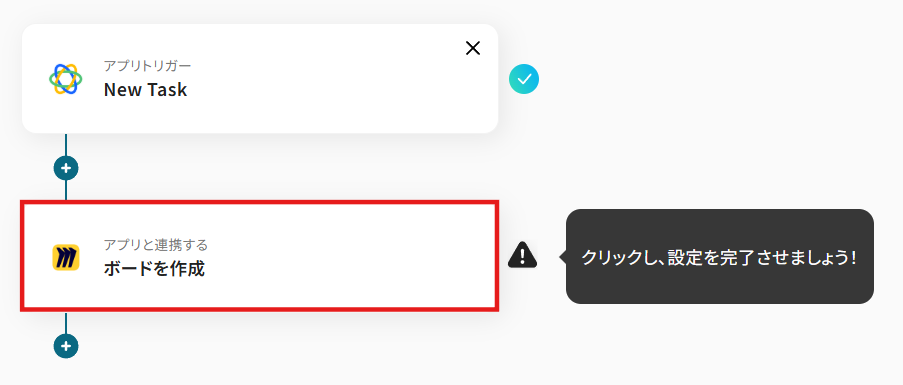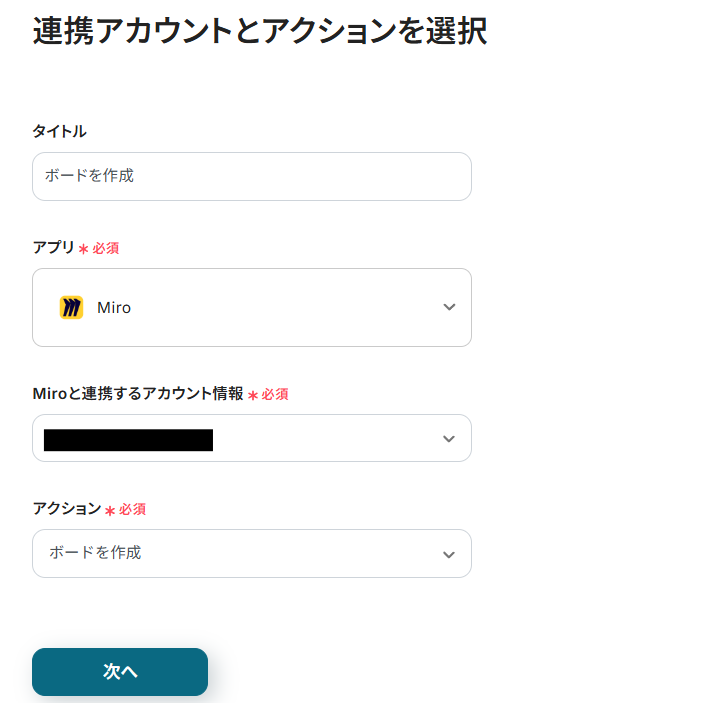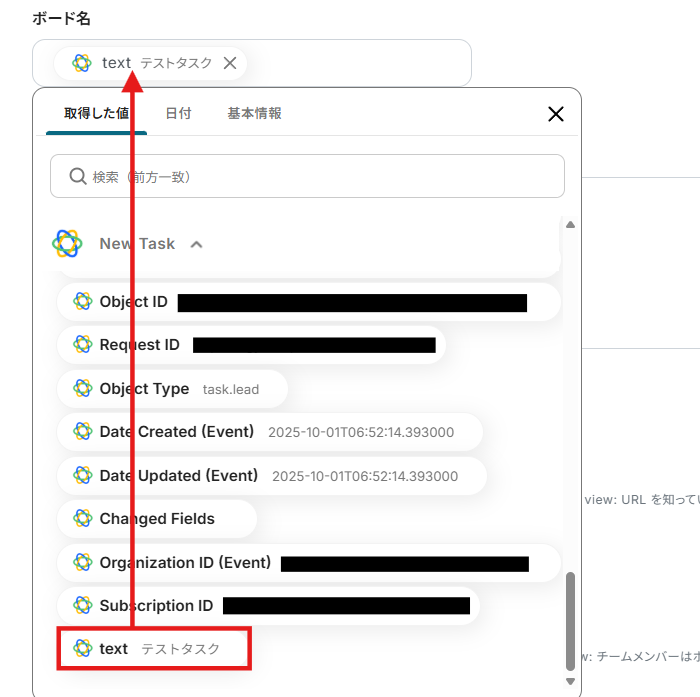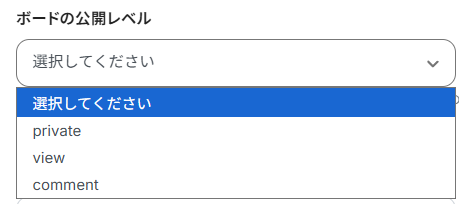CloseでTaskが作成されたら、Miroにボードを作成する
試してみる
■概要
CRMツール「Close」でのタスク管理と、オンラインホワイトボード「Miro」でのアイデア整理やブレインストーミングを併用しているものの、都度手作業でボードを作成するのに手間を感じていませんか?このワークフローを活用すれば、Closeで新しいタスクが作成されたタイミングをトリガーにして、自動でMiroにボードを作成できます。CloseとMiroをスムーズに連携させることで、タスクに応じた思考整理や情報共有の準備を効率化します。
■このテンプレートをおすすめする方
・CloseとMiroを利用しており、手作業によるボード作成の手間をなくしたいと考えている方
・Closeで管理するタスクに基づき、Miroでのブレインストーミングや計画立案を行うチームの方
・営業活動やプロジェクト管理における一連の業務を自動化し、生産性を高めたい方
■注意事項
・Close、MiroのそれぞれとYoomを連携してください。
「CloseとMiroを使っていて、それぞれのデータをスムーズに連携させたい!」
「Closeで新しいタスクを作成するたびに、Miroで関連ボードを手作業で立ち上げるのが面倒...」
このように、日々の業務で利用する複数のSaaS間の手作業によるデータ連携に、非効率さや限界を感じてはいませんか?
タスク管理とアイデア創出のツールが分断されていると、情報の転記ミスや作業の遅延が発生しがちです。
もし、Closeでタスクが作成されたら、その情報をもとにMiroのボードを自動で作成する仕組みがあれば、これらの悩みから解放されますよね。
さらに、プロジェクトの立ち上げから実行までがシームレスに進み、本来注力すべき創造的な業務に多くの時間を割くことができるはずです。
今回ご紹介する自動化は、プログラミングの知識がなくてもノーコードで簡単に設定でき、手間や時間もほとんどかからないので、ぜひこの機会に導入して日々の作業をもっと楽にしましょう!
とにかく早く試したい方へ
YoomにはCloseとMiroを連携するためのテンプレートが用意されています。
今すぐ試したい方は以下よりバナーをクリックしてスタートしましょう!
CloseでTaskが作成されたら、Miroにボードを作成する
試してみる
■概要
CRMツール「Close」でのタスク管理と、オンラインホワイトボード「Miro」でのアイデア整理やブレインストーミングを併用しているものの、都度手作業でボードを作成するのに手間を感じていませんか?このワークフローを活用すれば、Closeで新しいタスクが作成されたタイミングをトリガーにして、自動でMiroにボードを作成できます。CloseとMiroをスムーズに連携させることで、タスクに応じた思考整理や情報共有の準備を効率化します。
■このテンプレートをおすすめする方
・CloseとMiroを利用しており、手作業によるボード作成の手間をなくしたいと考えている方
・Closeで管理するタスクに基づき、Miroでのブレインストーミングや計画立案を行うチームの方
・営業活動やプロジェクト管理における一連の業務を自動化し、生産性を高めたい方
■注意事項
・Close、MiroのそれぞれとYoomを連携してください。
CloseとMiroを連携してできること
CloseとMiroのAPIを連携すれば、Closeのタスク情報をトリガーにして、Miroのボードを自動で作成するといった連携が可能になります。
ここでは、数あるテンプレートの中から2つの自動化例をご紹介します。
自動化例の「試してみる」をクリックしてアカウント登録するだけで、すぐにCloseとMiroの連携を体験できるので、気になる内容があれば、ぜひクリックしてみてください!
CloseでTaskが作成されたら、Miroにボードを作成する
Closeで新しい営業タスクやプロジェクトタスクを作成するたびに、関連するブレインストーミングや情報集約のためのボードをMiroに手動で作成する手間を削減できます。
これにより、タスク発生からアイデア出しまでの流れをシームレスに繋げることで、プロジェクトの初動の高速化に繋がります。
この連携は、Closeのタスク作成をトリガーに、その情報を直接Miroに連携してボードを作成するシンプルな自動化で設定が簡単です。
CloseでTaskが作成されたら、Miroにボードを作成する
試してみる
■概要
CRMツール「Close」でのタスク管理と、オンラインホワイトボード「Miro」でのアイデア整理やブレインストーミングを併用しているものの、都度手作業でボードを作成するのに手間を感じていませんか?このワークフローを活用すれば、Closeで新しいタスクが作成されたタイミングをトリガーにして、自動でMiroにボードを作成できます。CloseとMiroをスムーズに連携させることで、タスクに応じた思考整理や情報共有の準備を効率化します。
■このテンプレートをおすすめする方
・CloseとMiroを利用しており、手作業によるボード作成の手間をなくしたいと考えている方
・Closeで管理するタスクに基づき、Miroでのブレインストーミングや計画立案を行うチームの方
・営業活動やプロジェクト管理における一連の業務を自動化し、生産性を高めたい方
■注意事項
・Close、MiroのそれぞれとYoomを連携してください。
Closeで特定条件のTaskが作成されたら、Miroにボードを作成する
Closeで作成される全てのタスクではなく、「重要度が高い」「特定の作成者」といった条件に一致するタスクの場合にのみMiroにボードを作成したい、というニーズに応える連携です。
必要な情報だけをMiroに集約し、ボードの乱立を防ぎながら効率的な情報管理を実現します。
この連携では、特定の条件で処理を分岐させることで、より柔軟で実用的な自動化を構築できます。
Closeで特定条件のTaskが作成されたら、Miroにボードを作成する
試してみる
■概要
CRMツールのCloseでタスクを管理し、Miroでディスカッションやプロジェクト管理を行っているものの、それぞれのツールを手作業で操作することに手間を感じていませんか?特に、Closeで特定のタスクが発生するたびにMiroでボードを作成する作業は、手間がかかる上に作成漏れの原因にもなり得ます。このワークフローを活用すれば、CloseとMiroの連携を自動化し、特定タスクの作成をトリガーにMiroのボードを自動で作成できるため、こうした課題を円滑に解消します。
■このテンプレートをおすすめする方
・CloseとMiroを併用し、タスク管理からプロジェクト進行までを一貫して行っている方
・Closeで管理している特定タスクをもとに、Miroのボードを手動で作成している方
・営業活動やプロジェクト管理において、MiroとCloseの連携を自動化したいと考えている方
■注意事項
・Close、MiroのそれぞれとYoomを連携してください。
・分岐はミニプラン以上のプランでご利用いただける機能(オペレーション)となっております。フリープランの場合は設定しているフローボットのオペレーションはエラーとなりますので、ご注意ください。
・ミニプランなどの有料プランは、2週間の無料トライアルを行うことが可能です。無料トライアル中には制限対象のアプリや機能(オペレーション)を使用することができます。
CloseとMiroの連携フローを作ってみよう
それでは、実際にCloseとMiroを連携したフローを作成してみましょう!
今回はYoomを使用して、ノーコードでCloseとMiroの連携を進めていきます。
もしまだYoomのアカウントをお持ちでない場合は、こちらの登録フォームからアカウントを発行しておきましょう。
▼今回連携するアプリの公式サイト:Close/Miro
[Yoomとは]
フローの作成方法
今回はCloseでTaskが作成されたら、Miroにボードを作成するフローを作成していきます!
作成の流れは大きく分けて以下です。
- CloseとMiroをマイアプリ連携
- 該当のテンプレートをコピー
- Closeのトリガー設定およびMiroのアクション設定
- トリガーをONにし、フローが起動するかを確認
CloseでTaskが作成されたら、Miroにボードを作成する
試してみる
■概要
CRMツール「Close」でのタスク管理と、オンラインホワイトボード「Miro」でのアイデア整理やブレインストーミングを併用しているものの、都度手作業でボードを作成するのに手間を感じていませんか?このワークフローを活用すれば、Closeで新しいタスクが作成されたタイミングをトリガーにして、自動でMiroにボードを作成できます。CloseとMiroをスムーズに連携させることで、タスクに応じた思考整理や情報共有の準備を効率化します。
■このテンプレートをおすすめする方
・CloseとMiroを利用しており、手作業によるボード作成の手間をなくしたいと考えている方
・Closeで管理するタスクに基づき、Miroでのブレインストーミングや計画立案を行うチームの方
・営業活動やプロジェクト管理における一連の業務を自動化し、生産性を高めたい方
■注意事項
・Close、MiroのそれぞれとYoomを連携してください。
ステップ1:CloseとMiroをマイアプリ連携
ここでは、Yoomとそれぞれのアプリを連携して、操作が行えるようにしていきます。
まずは基本的な設定方法を解説しているナビをご覧ください!
それではここから今回のフローで使用するアプリのマイアプリ登録方法を解説します。
1.Closeのマイアプリ連携
検索窓にCloseを入力し表示される候補をクリックします。
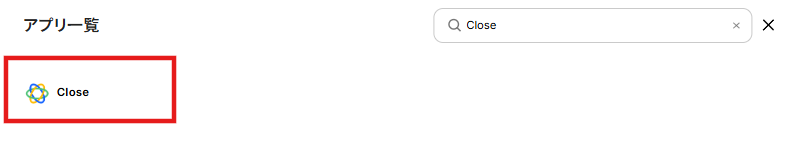
以下の画面が表示されるので必要事項を入力し「追加」をクリックします。
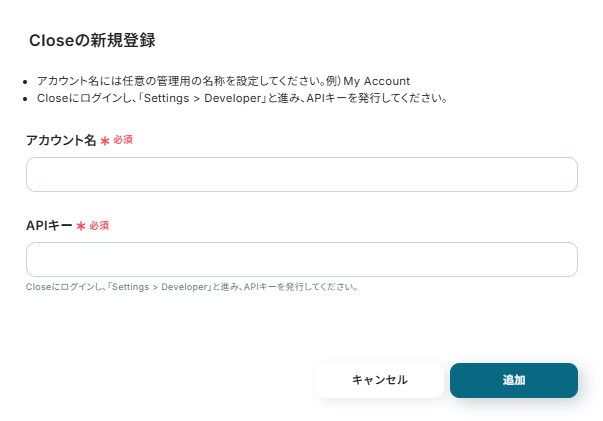
マイアプリにCloseが表示されていればマイアプリ連携の完了です。
2.Miroのマイアプリ連携
以下を参考にマイアプリ連携を行いましょう。
ステップ2:テンプレートをコピーする
続いてYoomのテンプレートをコピーします。
以下バナーの「試してみる」をクリックします。
CloseでTaskが作成されたら、Miroにボードを作成する
試してみる
■概要
CRMツール「Close」でのタスク管理と、オンラインホワイトボード「Miro」でのアイデア整理やブレインストーミングを併用しているものの、都度手作業でボードを作成するのに手間を感じていませんか?このワークフローを活用すれば、Closeで新しいタスクが作成されたタイミングをトリガーにして、自動でMiroにボードを作成できます。CloseとMiroをスムーズに連携させることで、タスクに応じた思考整理や情報共有の準備を効率化します。
■このテンプレートをおすすめする方
・CloseとMiroを利用しており、手作業によるボード作成の手間をなくしたいと考えている方
・Closeで管理するタスクに基づき、Miroでのブレインストーミングや計画立案を行うチームの方
・営業活動やプロジェクト管理における一連の業務を自動化し、生産性を高めたい方
■注意事項
・Close、MiroのそれぞれとYoomを連携してください。
以下の画像のような画面が表示されたらテンプレートのコピーは完了です。

ステップ3:トリガーとなるCloseの設定
Closeで新しくタスクが作成されたことを自動化のトリガーにするための設定を行います。
以下の赤枠をクリックしましょう。
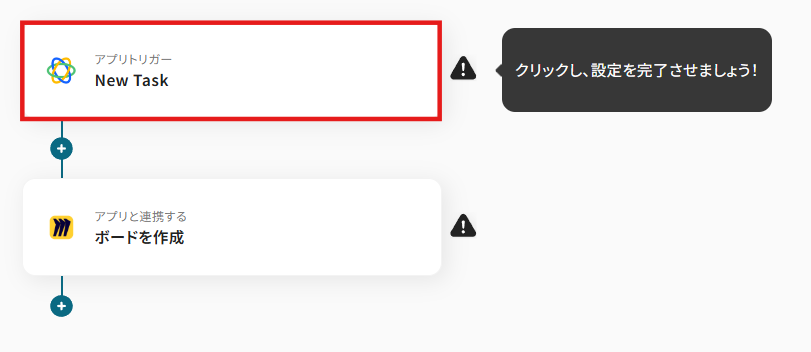
連携アカウントとアクションを選択する画面が表示されるので、今回連携するCloseのアカウントを確認し「次へ」をクリックします。
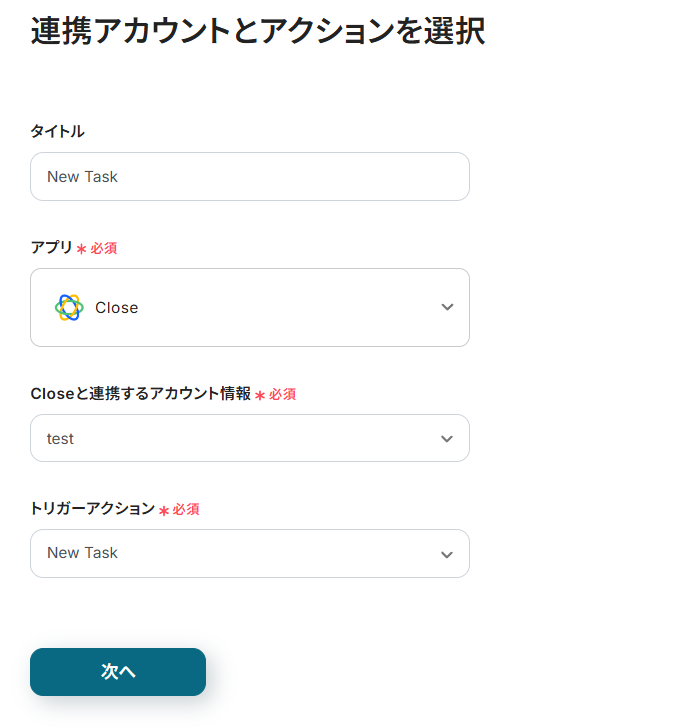
以下の画面が表示されるので「テスト」をクリックしましょう。
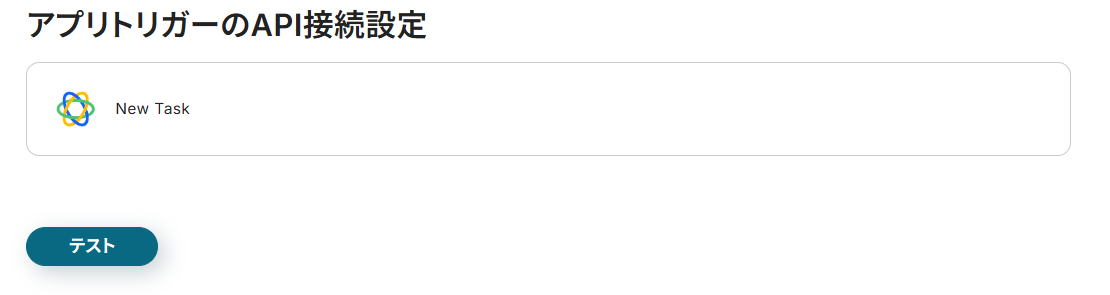
テストが成功したら「次へ」をクリックします。

次の画面では、Closeで実際にタスクを作成してから、「テスト」をクリックしましょう。
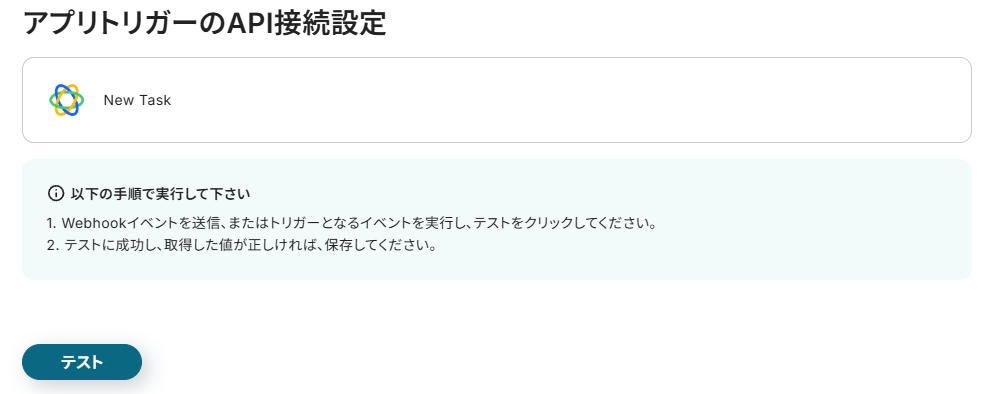
以下の画面のように取得した値にメッセージの内容が表示されます。
この後、この取得した値の内容を入力に使用することができます。
※取得した値に関して、詳しくはこちらをご確認ください。
テスト成功後「保存する」をクリックしましょう。
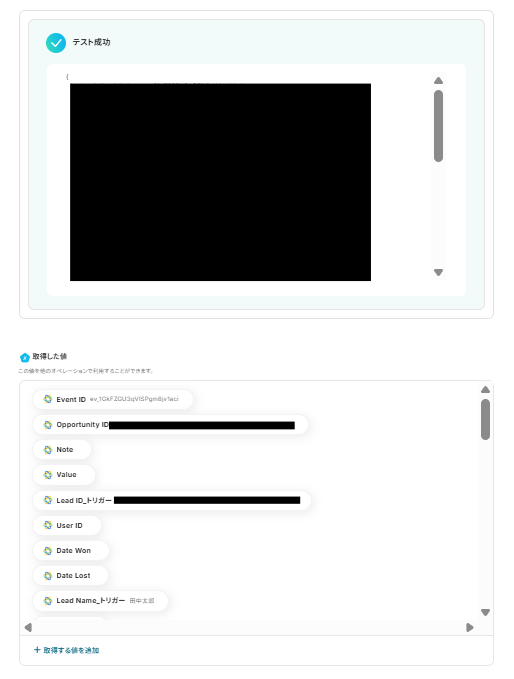
ステップ4:Miroでボードを作成する
Miroでボードを作成するための設定を行います。
以下の赤枠をクリックしましょう。
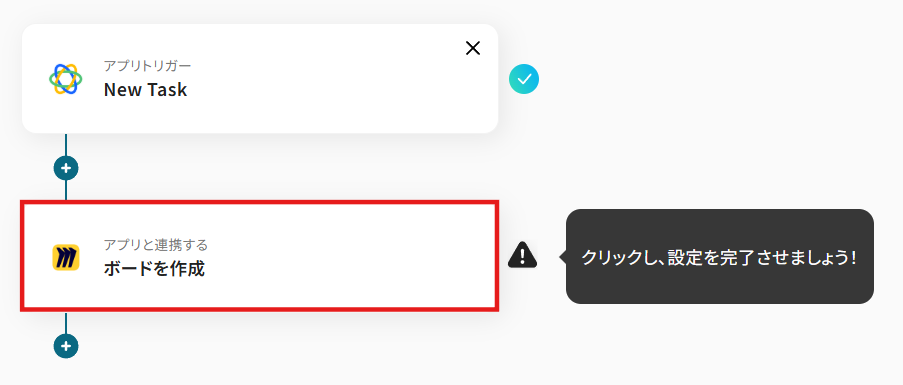
連携アカウントとアクションを選択する画面が表示されるので、今回連携するMiroのアカウントを確認し「次へ」をクリックします。
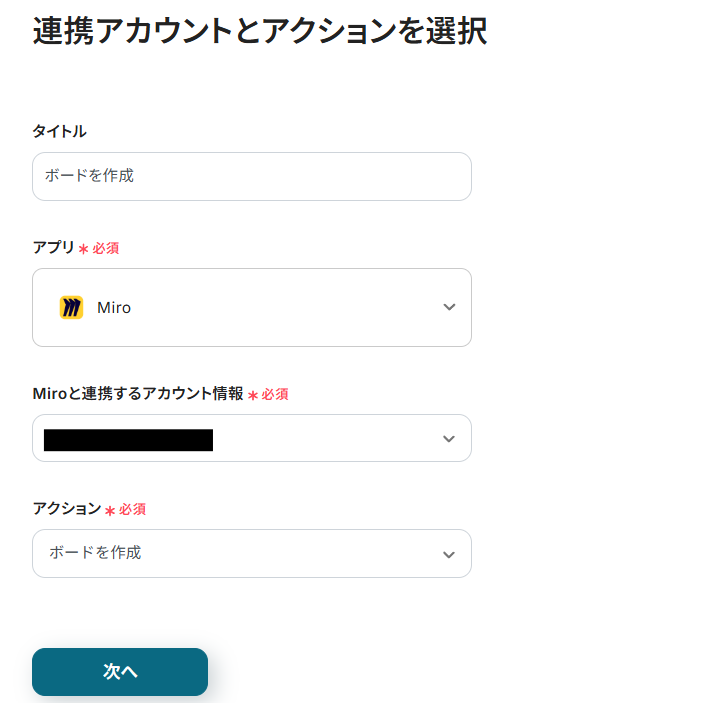
ボード名には、Closeから取得した値の「text」を選択し入力しました。
取得した値を活用することで、固定値ではなく、トリガーが実行されるたびに最新の情報が反映されます。
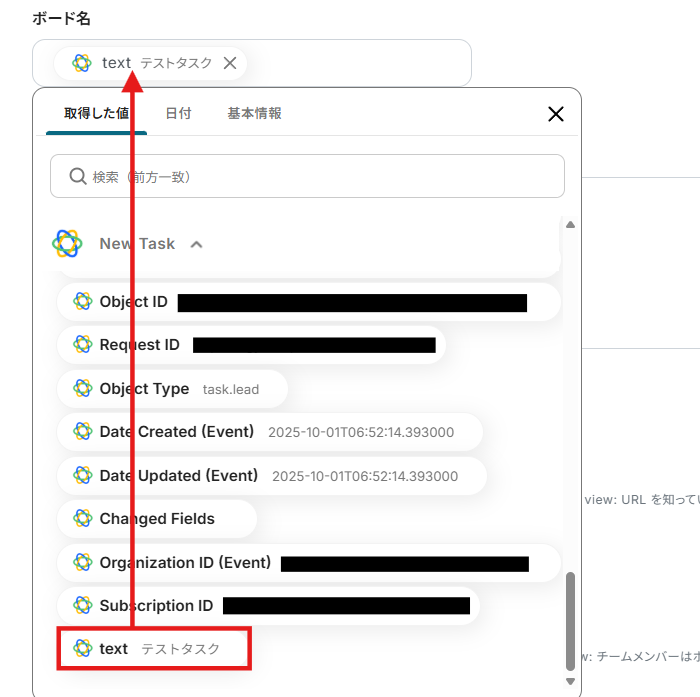
以下には任意で説明を入力しましょう。
取得した値を利用することもできます。
また、直接入力した内容は、固定値となるのでご注意ください。

ボードの公開レベルを任意で設定します。
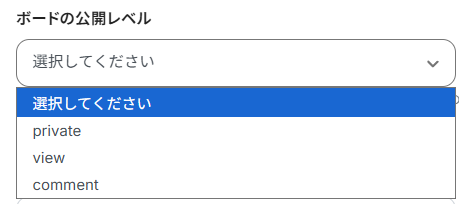
チームレベルでのアクセス権も任意の内容に設定しましょう。

設定ができたら「テスト」をクリックします。
(テストを行うと、Miroにボードが作成されます)
テストが成功しているかを確認しましょう。

Miroでもボードが作成されているかを確認します。
確認ができたら「保存する」をクリックしましょう。

ステップ5:トリガーをONに設定しフロー稼働の準備完了
以下の画面の赤枠部分「トリガーをON」をクリックすることで、フローボットが自動で起動します。

設定お疲れ様でした!
MiroのデータをCloseに連携したい場合
今回はCloseからMiroへデータを連携する方法をご紹介しましたが、逆にMiroからCloseへのデータ連携も可能です。
実施したい場合は、下記のテンプレートも併せてご利用ください。
Miroでボードが作成されたら、CloseにTaskを作成する
Miroで新しいアイデアボードやプロジェクト計画ボードが作成された際に、その内容を実行に移すためのタスクを手動でCloseに登録する手間を省けます。
アイデア創出からタスク管理までの一連のプロセスを自動化することで、アクションの抜け漏れを防げるはずです。
この連携は、Miroでのボード作成をトリガーに、その情報を直接Closeに連携してタスクを作成するシンプルな自動化です。
Miroでボードが作成されたら、CloseにTaskを作成する
試してみる
■概要
Miroで新しいプロジェクトやアイデアのボードを作成した後、営業活動を管理するCloseに手動でタスクを登録する作業は手間がかかる上に、対応漏れの原因にもなりかねません。このワークフローを活用すれば、Miroでボードが作成されると同時にCloseへタスクを自動で作成し、MiroとCloseの連携をスムーズに実現します。これにより、手作業による二度手間やタスクの登録忘れを防ぎ、業務の効率化を支援します。
■このテンプレートをおすすめする方
・Miroでブレインストーミングを行い、Closeで顧客管理をしている営業担当者の方
・MiroとClose間の情報連携を手作業で行い、タスク登録の漏れに課題を感じている方
・MiroとCloseの連携を自動化し、チーム全体の生産性を向上させたいと考えている方
■注意事項
・Miro、CloseのそれぞれとYoomを連携してください。
・トリガーは5分、10分、15分、30分、60分の間隔で起動間隔を選択できます。
・プランによって最短の起動間隔が異なりますので、ご注意ください。
Miroで特定条件のボードが作成されたら、CloseにTaskを作成する
Miroで作成されるボードの中から、「要アクション」「特定プロジェクト名」といったキーワードを含むボードが作成された場合にのみCloseにタスクを自動生成する連携です。
重要なアクションアイテムだけを効率的にタスク化することで、タスクリストの整理と優先順位付けを容易にします。
条件分岐を利用することで、必要な情報だけをCloseに連携する、よりスマートな自動化が可能です。
Miroで特定条件のボードが作成されたら、CloseにTaskを作成する
試してみる
■概要
オンラインホワイトボードのMiroで新しいボードを作成した後、CRMであるCloseに手動でタスクを登録する作業は、手間がかかる上に抜け漏れの原因にもなりがちです。特に、特定のプロジェクトに関連するボードのみをタスク化したい場合、毎回確認する手間が発生します。このワークフローを活用すれば、MiroとCloseの連携が自動化され、特定の条件でボードが作成された際に、自動でCloseにタスクを作成し、こうした課題をスムーズに解消できます。
■このテンプレートをおすすめする方
・Miroをブレインストーミングやプロジェクト管理に利用している企画・開発担当者の方
・Closeを顧客管理や営業活動のタスク管理に活用しているセールス・CS担当者の方
・MiroとClose間での情報連携を手作業で行っており、自動化したいと考えている方
■注意事項
・Miro、CloseのそれぞれとYoomを連携してください。
・トリガーは5分、10分、15分、30分、60分の間隔で起動間隔を選択できます。
・プランによって最短の起動間隔が異なりますので、ご注意ください。
・分岐はミニプラン以上のプランでご利用いただける機能(オペレーション)となっております。フリープランの場合は設定しているフローボットのオペレーションはエラーとなりますので、ご注意ください。
・ミニプランなどの有料プランは、2週間の無料トライアルを行うことが可能です。無料トライアル中には制限対象のアプリや機能(オペレーション)を使用することができます。
CloseやMiroを使ったその他の自動化例
CloseやMiroのAPIを使用することで、さまざまな業務を自動化することができます。
ここでは、数ある中から複数のテンプレートをご紹介するので、気になるものがあればぜひ試してみてくださいね!
Closeを使った便利な自動化例
ストレージサービスと連携すれば、Closeにコンタクトを作成したら専用フォルダを自動作成できます。
テンプレートを設定するだけでフォルダの作成漏れを防げるため、人為的ミスを削減したいときに利用してみてください。
CloseでLeadが追加されたら、Telegramに通知する
試してみる
■概要
CRMツールであるCloseで新しいリードが追加された際、チームへの情報共有に手間がかかっていたり、通知の遅延が発生したりしていませんか。このワークフローを活用することで、Closeにリードが登録されると、即座に指定のTelegramチャンネルやグループに通知を自動送信できます。手動での連絡作業をなくし、telegram closeの連携を円滑にすることで、迅速な営業アプローチを実現し、機会損失を防ぎます。
■このテンプレートをおすすめする方
・Closeで管理するリード情報を、Telegramを使いチームへ迅速に共有したい営業担当者の方
・telegramとcloseの連携を自動化し、通知の手間や伝達漏れを解消したいチームリーダーの方
・SaaS間の手作業をなくし、営業プロセス全体の対応速度を向上させたいと考えている方
■注意事項
・CloseとTelegramのそれぞれとYoomを連携してください。
CloseでNew Contactが作成されたら、Boxにフォルダを作成する
試してみる
■概要
CRMツールであるCloseで新しい顧客情報(コンタクト)が追加されるたびに、クラウドストレージのBoxで手動でフォルダを作成する作業に手間を感じていませんか。この作業は時間がかかるだけでなく、フォルダの命名ミスや作成漏れといったヒューマンエラーの原因にもなり得ます。このワークフローは、Closeに新規コンタクトが作成されたことをトリガーに、Boxへ自動でフォルダを作成します。CloseとBoxの連携を自動化し、スムーズな顧客管理体制の構築を実現します。
■このテンプレートをおすすめする方
・CloseとBoxを利用し、顧客情報と関連ファイルを別々で手動管理している方
・Closeへのコンタクト追加後、都度Boxにフォルダを作成している営業担当者の方
・顧客管理プロセスにおける手作業をなくし、業務の標準化を進めたいマネージャーの方
■注意事項
・Close、BoxのそれぞれとYoomを連携してください。
CloseでTaskが完了したらOutlookに通知する
試してみる
■概要
顧客管理ツール「Close」でタスクが完了するたびに、関係者へ手動でメール連絡をしていませんか?
タスク完了の共有は重要ですが、都度メールを作成・送信するのは手間がかかり、共有漏れのリスクも伴います。このワークフローは、Closeでのタスク完了をきっかけに、Outlookから自動で通知メールを送信するため、こうした連携の手間を解消し、迅速で確実な情報共有を実現します。
■このテンプレートをおすすめする方
・CloseとOutlookを併用しており、タスク完了報告を自動化したいと考えている方
・手作業でのメール連絡に時間を取られ、コア業務に集中できていない営業担当者の方
・チーム内のタスク進捗の共有漏れを防ぎ、業務の透明性を高めたいマネージャーの方
■注意事項
・Close、OutlookのそれぞれとYoomの連携設定が必要です。
・Microsoft365(旧Office365)には、家庭向けプランと一般法人向けプラン(Microsoft365 Business)があり、一般法人向けプランに加入していない場合には認証に失敗する可能性があります。
HubSpotでコンタクトが作成されたら、CloseにLeadを作成する
試してみる
■概要
HubSpotで管理しているコンタクト情報を、営業活動のためにCloseへ手動で登録していませんか?この繰り返し作業は時間がかかるだけでなく、入力ミスや転記漏れの原因にもなりかねません。このワークフローを活用することで、HubSpotに新しいコンタクトが作成されると同時に、Closeへ自動でリードが作成されるため、データ連携の手間をなくし、営業活動をスムーズに開始できます。
■このテンプレートをおすすめする方
・HubSpotで獲得したコンタクトをCloseで管理し、手動でデータ入力している方
・HubSpotとClose間のデータ連携における入力ミスやタイムラグをなくしたい方
・マーケティングからセールスへのリード連携を自動化し、営業効率を高めたい方
■注意事項
・HubSpot、CloseのそれぞれとYoomを連携してください。
・トリガーは5分、10分、15分、30分、60分の間隔で起動間隔を選択できます。
・プランによって最短の起動間隔が異なりますので、ご注意ください。
Typeformの回答内容をもとにCloseにタスクを登録する
試してみる
■概要
「Typeformの回答内容をもとにCloseにタスクを登録する」ワークフローは、タスク管理の効率化に寄与します。
自動でタスクが登録されるため、作業負担が軽減するでしょう。
■このテンプレートをおすすめする方
・Typeformの回答をもとにタスクを管理したいと考えている方
・Closeを用いて顧客管理や営業活動を行っている方
・Closeを活用しているが、手動でタスクを登録するのに時間がかかっている方
・営業チームとして、迅速に顧客対応を行いたい方
・日々の業務を効率化し、時間を有効に活用したいと考えている方
■注意事項
・TypeformとCloseのそれぞれとYoomを連携してください。
Miroを使った便利な自動化例
Googleフォームと連携することで、送信された回答をもとにMiroのボードに付箋を自動作成できます。
簡単な設定だけで回答を転記する手間を省けるので、業務を効率化したいときにおすすめです!
Googleフォームから回答が送信されたら、Miroのボードに付箋を作成する
試してみる
■概要
「Googleフォームから回答が送信されたら、Miroのボードに付箋を作成する」業務ワークフローは、アイデア収集の手間を減らす自動化です。
Googleフォームの回答をでMiroへ直接取り込み、ボードに付箋として自動配置。
手動転記の手間を軽減し、チームのブレストをクリアにします。
■このテンプレートをおすすめする方
・Googleフォームでアイデアやフィードバックを集めつつ、Miroの付箋でビジュアルに整理したいチームリーダーの方
・手作業でGoogleフォームの内容をMiroに転記しており、転記ミスや漏れが気になる方
・MiroのAPIを使って日々のワークフロー改善を進めたい情報システム担当者の方
・リモート会議やオンラインブレストで、Googleフォームの事前アンケート結果をMiroにまとめたい方
■注意事項
・Googleフォーム、MiroのそれぞれとYoomを連携してください。
・Googleフォームをトリガーとして使用した際の回答内容を取得する方法は下記を参照ください。
https://intercom.help/yoom/ja/articles/6807133
・トリガーは5分、10分、15分、30分、60分の間隔で起動間隔を選択できます。
・プランによって最短の起動間隔が異なりますので、ご注意ください。
Miroでボードが作成されたら、Salesforceにレコードを追加する
試してみる
■概要
Miroでのブレインストーミングや情報整理の後、その内容をSalesforceに手作業で入力していませんか?この作業は手間がかかるだけでなく、転記ミスといったヒューマンエラーの原因にもなり得ます。このワークフローは、MiroとSalesforceの連携を自動化し、Miroで新しいボードが作成された際に、Salesforceへ自動でレコードを追加します。日々の定型業務から解放され、より重要な業務に集中できる環境を整えます。
■このテンプレートをおすすめする方
・Miroで整理した情報を、手作業でSalesforceに登録している営業やマーケティング担当者の方
・MiroとSalesforceを連携させ、情報共有の迅速化とデータ入力の自動化を目指している方
・手作業による転記ミスをなくし、チーム全体の業務品質を向上させたいと考えているマネージャーの方
■注意事項
・MiroとSalesforceのそれぞれとYoomを連携してください。
・トリガーは5分、10分、15分、30分、60分の間隔で起動間隔を選択できます。
・プランによって最短の起動間隔が異なりますので、ご注意ください。
・Salesforceはチームプラン・サクセスプランでのみご利用いただけるアプリとなっております。フリープラン・ミニプランの場合は設定しているフローボットのオペレーションやデータコネクトはエラーとなりますので、ご注意ください。
・チームプランやサクセスプランなどの有料プランは、2週間の無料トライアルを行うことが可能です。無料トライアル中には制限対象のアプリを使用することができます。
Miroでボードが作成されたら、初期テンプレート用の付箋を反映する
試してみる
■概要
オンラインホワイトボードのMiroは、チームでの共同作業に非常に便利なツールですが、新しいボードを作成するたびに、同じフォーマットの付箋などを手作業で準備するのは手間がかかります。
このワークフローは、そうした繰り返し発生する準備作業の自動化を実現します。
Miroで新しいボードが作成されたことをきっかけに、あらかじめ設定しておいたテンプレート用の付箋が自動でボードに反映されるため、準備の手間を省き、すぐに本来の作業に着手できます。
■このテンプレートをおすすめする方
・Miroを定例会議やプロジェクトで頻繁に利用し、ボードの準備作業を効率化したい方
・チームでMiroのボードフォーマットを統一し、利用の標準化を図りたいと考えている方
・Miroで行っている手作業を減らし、より創造的な業務に時間を割きたい方
■注意事項
・MiroとYoomを連携してください。
・トリガーは5分、10分、15分、30分、60分の間隔で起動間隔を選択できます。
・プランによって最短の起動間隔が異なりますので、ご注意ください。
boardで新しい案件が登録されたら、Miroでボードを作成する
試してみる
■概要
プロジェクト管理ツール「board」で新しい案件が登録されるたびに、オンラインホワイトボード「Miro」でディスカッション用のボードを手作業で作成するのに手間を感じていませんか。
このワークフローは、boardに新しい案件が登録されると、自動でMiroにボードを作成するため、手作業によるボードの作成漏れや設定ミスを防ぎます。
案件に関する情報をスムーズにチームへ共有し、すぐにブレインストーミングを開始できる環境を整えます。
■このテンプレートをおすすめする方
・boardで案件管理を行い、Miroを情報共有や議論に活用しているプロジェクトマネージャーの方
・手作業でのボードの作成を非効率を感じ、自動化による業務改善を目指している方
・チーム内の情報共有を迅速化し、プロジェクトの立ち上がりを円滑に進めたいと考えている方
■注意事項
・board、MiroのそれぞれとYoomを連携してください。
・トリガーは5分、10分、15分、30分、60分の間隔で起動間隔を選択できます。
・プランによって最短の起動間隔が異なりますので、ご注意ください。
・boardのマイアプリ連携方法は下記をご参照ください。
https://intercom.help/yoom/ja/articles/5561686
毎日Notionから進行中タスクの情報を取得し、Miroのボードにカードを作成する
試してみる
■概要
Notionでタスクを管理し、Miroでアイデアを可視化しているものの、二つのツール間の情報連携に手間を感じていませんか。Notionにあるタスク情報をMiroのボードへ一つひとつ手作業で転記する作業は、時間がかかるだけでなく更新漏れのリスクも伴います。
このワークフローは、NotionとMiroを連携させることで、定期的なタスク情報の転記を自動化します。日々の進捗確認やタスクの棚卸し作業を効率化し、プロジェクト管理をより円滑に進めることが可能です。
■このテンプレートをおすすめする方
・NotionとMiroを併用しており、タスク進捗の共有を効率化したいプロジェクトマネージャーの方
・Notionのデータベースにある情報を、手作業でMiroのボードに転記しているチームの方
・定期的に行っているタスクの進捗確認や、関連業務を自動化したいと考えているすべての方
■注意事項
・Notion、MiroのそれぞれとYoomを連携してください。
まとめ
CloseとMiroの連携を自動化することで、タスクをオンラインホワイトボードへ転記する作業の手間を削減し、入力ミスや連携漏れといったヒューマンエラーを防ぐことができます。
これにより、営業担当者やプロジェクトマネージャーは、タスク作成から関連情報の集約、ブレインストーミングまでの一連の流れをスムーズに行うことができます。
また、本来注力すべき顧客対応や戦略立案といったコア業務に集中できるはずです。
今回ご紹介したノーコードツール「Yoom」を使えば、プログラミングの知識がない方でも、画面の指示に従って操作するだけで直感的に業務フローを構築できます。
もし自動化に少しでも興味を持っていただけたなら、ぜひこちらの登録フォームから無料登録して、Yoomによる業務効率化を体験してみてください!
よくあるご質問
Q:CloseからMiroへの連携と同時に、Slackなど別のツールへ通知を送ることは可能ですか?
A:はい、可能です。
フローボットの画面でMiroの設定後、「+」をクリックすることで次のオペレーションを設定することができます。
検索窓が表示されるのでSlackを選択し、メッセージを送信するアクションを設定してください。
Slack以外にもMicrosoft TeamsやChatworkなどのチャットツールや、GmailやOutlookなどのメールツールに通知することが可能です。
利用できるアプリ一覧は、こちらをご覧ください。
Q:Closeのタスクの「更新」もトリガーにできますか?
A:はい、可能です。
今回はタスクが新たに作成されたことを自動化のトリガーにしましたが、タスクが更新されたことをトリガーにすることも可能です。
CloseやMiroで利用できるアクションの一覧は、以下をご確認ください。
Q:連携が失敗した場合はどうなりますか?
A:連携が失敗した場合、Yoomのアカウント作成時に登録したメールアドレスに通知が送信されます。
通知内容に掲載されているリンクからエラーの原因を確認することができます。
エラー内容を確認し、修正が必要な場合は、Yoomのヘルプページを参考にしてみてください。
また以下のサポート窓口を利用することも可能です。